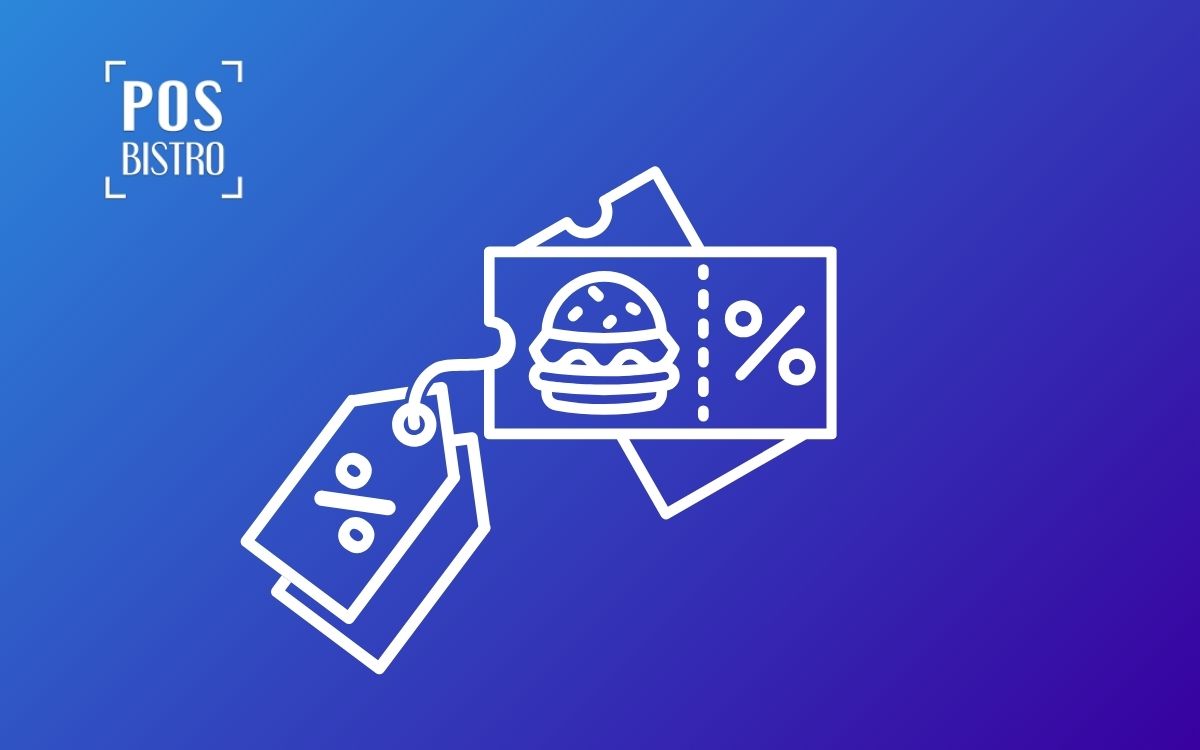1. Wstęp
System POSbistro daje możliwość utworzenia kodów rabatowych dla wszystkich produktów oraz możliwość edycji ich dostępności oraz liczby użyć. Wszystkie dane aktualizują się automatycznie na tabletach sprzedażowych. Kody rabatowe mogą być dodatkowym bodźcem motywującym do wizyty w lokalu. Należy pamiętać, że oferta lokalu powinna być kusząca, musi zachęcić potencjalnego gościa do zakupu. Odpowiednia oferta potrafi przyciągnąć do każdego rodzaju restauracji. Niezależnie od tego czy jest to bar, pub, pizzeria, restauracja czy fast food. Kody rabatowe w systemie POSbistro można dodać w Panelu Administracyjnym (panel.posbistro.com)
2. Włączenie modułu kody rabatowe
2.1 Włączenie modułu dla lokalizacji
W celu rozpoczęcia korzystania z kodów rabatowych, należy włączyć odpowiedni moduł. W Panelu Administracyjnym (panel.posbistro.com) wybieramy kolejno: Lokalizacja → Ustawienia → Dostępne moduły:
2.2 Włączenie modułu dla biznesu
Mamy również możliwość włączenia modułu kody rabatowe w ustawieniach biznesu tak, by był on dostępny dla wielu lokalizacji jednocześnie. W tym celu należy zalogować się do Panelu Administracyjnego (panel.posbistro.com). Bezpośrednio po zalogowaniu się z poziomu Biznesu (przed wybraniem lokalizacji lub po kliknięciu w logo POSbistro w lewym górnym rogu ekranu) należy wybrać zakładkę Ustawienia → Dostępne moduły. Niezbędne jest posiadanie odpowiednich uprawnień biznesowych – 1. Dostęp do ustawień biznesu. Domyślnie uprawnienia takie posiada tylko Właściciel, który może je nadać innym użytkownikom. Więcej informacji po kliknięciu w LINK.
3. Tworzenie kodów rabatowych w lokalizacji
3.1 Ogólne informacje
Dodanie kodów rabatowych bezpośrednio do konkretnej lokalizacji umożliwia stworzenie kodów, które będą dostępne wyłącznie dla tej lokalizacji, bez wpływu na cały biznes. Dzięki temu właściciel może przekazać pracownikom konfigurację kodów rabatowych, nie udostępniając im uprawnień biznesowych.
3.2 Tworzenie kodu rabatowego w lokalizacji
W celu wygenerowania kodów rabatowych musimy w Panelu Administracyjnym wybrać: Lokalizacja → Ustawienia → Kody rabatowe. Opcja pojawi się dopiero po włączeniu modułu zgodnie z rozdziałem 2.1
Następnie wybieramy klawisz +Dodaj
Kreator kodów rabatowych posiada następujące elementy:
- Nazwa – nazwa kodu rabatowego
- Aktywny – określa czy dane kody rabatowe są już dostępne dla klientów
- Zniżka – rodzaj zniżki zastosowany przy definiowanym kodzie rabatowy
- Prefix – zdefiniowany ciąg znaków przed każdym numerem kodu rabatowego
- Liczba kodów do wygenerowania – ilość indywidualnych kodów rabatowych
- Liczba użyć pojedynczego kodu – ilość użyć każdego indywidualnego kodu
- Data ważności – dzień przeterminowania kodów rabatowych
- Typ – pozwala ustawić na jaki element menu kod rabatowy będzie miał wpływ. Dostępne są następujące elementy:
- Zamówienie – rabat ma wpływ na całe zamówienie
- Kategoria – rabat ma wpływ tylko na wybrane kategorie
- Przedmiot – rabat ma wpływ tylko na wybrane przedmioty
- Wariant – rabat ma wpływ tylko na wybrane warianty
- Zestaw – rabat ma wpływ tylko na wybrane pozycje o typie “Zestaw jako osobne pozycje” oraz “Zestaw jako jedna pozycja
Ważne: Zniżki które przypisujemy do kodów rabatowych, tworzymy według instrukcji, rozdział 4 Zniżki i promocje.
Po stworzeniu kodu rabatowego wybieramy klawisz Zapisz.
3.3 Generowanie kodów rabatowych w lokalizacji
By wygenerować kody rabatowe w formie kodów tekstowych lub kodów QR, należy otworzyć moduł kody rabatowe (1) oraz edytować utworzony kod rabatowy (2)
Następnie po lewej stronie pojawi się dodatkowa opcja Wygenerowane kody
W tej sekcji mamy dostęp do takich danych jak kod rabatowy tekstowy, ilość użyć danego kodu, czy jest aktywny oraz kod qr.
Po kliknięciu w klawisz Kod QR mamy możliwość pobrać dany kod w formie kodu QR, aby to zrobić wystarczy kliknąć drukuj.
4. Tworzenie kodów rabatowych w biznesie
4.1 Ogólne informacje
Dodanie kodów rabatowych bezpośrednio do całego biznesu umożliwia stworzenie kodów, które będą dostępne globalnie dla wielu lokalizacji jednocześnie. Dzięki temu właściciel może skonfigurować kody rabatowe dla paru lokalizacji jednocześnie, co znacznie przyspiesza cały proces tworzenia.
4.2 Tworzenie kodu rabatowego w biznesie
W tym celu należy zalogować się do Panelu Administracyjnego (panel.posbistro.com). Bezpośrednio po zalogowaniu się z poziomu Biznesu (przed wybraniem lokalizacji lub po kliknięciu w logo POSbistro w lewym górnym rogu ekranu) należy wybrać zakładkę Ustawienia. Niezbędne jest posiadanie odpowiednich uprawnień biznesowych – 1. Dostęp do ustawień biznesu. Domyślnie uprawnienia takie posiada tylko Właściciel, który może je nadać innym użytkownikom. Więcej informacji po kliknięciu w LINK.
Po włączeniu modułu (Rozdział 2.2 Kody rabatowe) pojawi się nowa opcja, dzięki której będziemy mogli zdefiniować kody rabatowe dla biznesu w tym celu wybieramy Kody rabatowe.
Następnie wybieramy klawisz +Dodaj
Kreator kodów rabatowych posiada następujące elementy:
- Nazwa – nazwa kodu rabatowego
- Aktywny – określa czy dane kody rabatowe są już dostępne dla klientów
- Aktywne dla lokalizacji – opcja dostępna w globalnych kodach rabatowych z poziomu biznesu. Pozwala określić jakie lokalizacje będą miały dostęp do zdefiniowanego kodu rabatowego.
- Zniżka – rodzaj zniżki zastosowany przy definiowanym kodzie rabatowy
- Prefix – zdefiniowany ciąg znaków przed każdym numerem kodu rabatowego
- Liczba kodów do wygenerowania – ilość indywidualnych kodów rabatowych
- Liczba użyć pojedynczego kodu – ilość użyć każdego indywidualnego kodu
- Data ważności – dzień przeterminowania kodów rabatowych
- Typ – pozwala ustawić na jaki element menu kod rabatowy będzie miał wpływ. Dostępne są następujące elementy:
- Zamówienie – rabat ma wpływ na całe zamówienie
- Kategoria – rabat ma wpływ tylko na wybrane kategorie
- Przedmiot – rabat ma wpływ tylko na wybrane przedmioty
- Wariant – rabat ma wpływ tylko na wybrane warianty
- Zestaw – rabat ma wpływ tylko na wybrane pozycje o typie “Zestaw jako osobne pozycje” oraz “Zestaw jako jedna pozycja
Ważne: Zniżki które przypisujemy do kodów rabatowych w biznesie, tworzymy według instrukcji Rozdział 5 Zniżki i promocje.
Po stworzeniu kodu rabatowego wybieramy klawisz Zapisz.
4.3 Generowanie kodów rabatowych w biznesie
By wygenerować kody rabatowe w formie kodów tekstowych lub kodów QR, należy otworzyć moduł kody rabatowe (1) oraz edytować utworzony kod rabatowy (2)
Następnie po lewej stronie pojawi się dodatkowa opcja Wygenerowane kody
W tej sekcji mamy dostęp do takich danych jak kod rabatowy tekstowy, ilość użyć danego kodu, czy jest aktywny oraz kod qr.
Po kliknięciu w klawisz Kod QR mamy możliwość pobrać dany kod w formie kodu QR, aby to zrobić wystarczy kliknąć drukuj.
5. Odczyt kodów rabatowych w aplikacji POSbistro
5.1 Ogólne informacje o sposobie odczytywania kodów rabatowych
W zależności od rodzaju kodu oraz posiadanych urządzeń, kod rabatowy można odczytać na kilka sposobów:
- kamerą wbudowaną w urządzeniu – umożliwia odczytywanie numeru kart w formie kodów QR
- czytnikiem kodów QR (2D) – umożliwia szybkie odczytanie kodów QR praktycznie w każdych warunkach oświetlenia. Zalecamy korzystanie z urządzeń rekomendowanych, lista dostępna po kliknięciu w LINK,
- manualnie wpisując kod karty – aplikacja POSbistro umożliwia manualne wprowadzenie numeru karty klienta / kodu rabatowego.
5.2 Odczytanie kodu rabatowego w aplikacji POSbistro
Aby odczytać kod rabatowy, należy w aplikacji POSbistro kliknąć w klawisz, który wyświetli nam opcje do rachunku (lewy dolny róg ekranu) – tam zaznaczamy Odczytaj kod lub Kartę klienta lub wybieramy skrót z ekranu głównego
.
Przycisk funkcyjny Odczytaj kod lub Kartę klienta można przenieść na główny ekran przytrzymując dłużej na jednej z nieużywanych funkcji (1), a następnie wybierając z listy przycisk funkcyjny, który chcemy umieścić w widoku głównym (2).
Po tym kroku zostanie wyświetlone okno, w którym możemy wpisać numer karty bądź zeskanować kod QR. Jeżeli nie korzystamy z zewnętrznego skanera, wpisujemy numer karty lub odczytujemy kod QR za pomocą kamery w urządzeniu.
W nowym oknie wyświetlą się informacje o kodzie rabatowym m.in.: nazwa, status, data ważności, ilość możliwych wykorzystań, dostępna zniżka. Po kliknięciu + przy dostępnej zniżce, przypiszemy kod rabatowy do naszego rachunku.
6. Informacje dodatkowe
6.1 Pozostałe informacje i dane kontaktowe
Informacje zamieszczone w niniejszej instrukcji mają charakter wyłącznie informacyjny i nie stanowią oferty handlowej w rozumieniu Kodeksu Cywilnego. Producent zastrzega sobie prawo zmiany danych, parametrów i sposobu działania funkcji zawartych w niniejszej instrukcji bez wcześniejszego uprzedzenia.
Dane kontaktowe POSbistro dostępne są pod linkiem: www.posbistro.com/pl/kontakt.
6.2 Szkolenia
Zachęcamy do udziału w bezpłatnych lub dodatkowych szkoleniach. W celu umówienia terminu proszę o kontakt z biurem obsługi klienta: tel 503 708 001 wew. 1→ 2 lub e-mail: bok@posbistro.com